Win10重装卡顿转圈解决方法
时间:2025-09-27 16:09:36 399浏览 收藏
Win10重装系统卡顿转圈是许多用户在重装过程中遇到的常见问题,表现为电脑在Windows启动界面持续转圈,无法进入系统。本文针对此问题,提供两种简单有效的解决方案。首先,尝试通过强制关机进入安全模式,禁用显卡驱动来解决。若此方法无效,则建议使用U盘重新安装系统。详细步骤包括:制作启动U盘(推荐使用黑鲨装机软件),设置U盘启动,进入PE环境,选择系统镜像进行安装。按照本文教程,即使是电脑小白也能轻松解决Win10重装卡顿转圈的难题,快速恢复电脑正常使用。
今天有位朋友在重装系统时遇到了烦心事:电脑卡在Windows启动界面,屏幕一直转白圈,无法正常进入系统,即使多次重启问题依旧存在。别着急,下面将详细介绍两种实用方法,帮你轻松应对win10重装系统卡住不停转圈的故障。
方案一:通过安全模式禁用显卡驱动
- 开机后当看到Windows标志出现时,长按电源键强制关机,重复此操作三次,系统会自动触发自动修复功能。随后进入“疑难解答” → “高级选项” → “启动设置”,点击进入;

- 在启动设置界面中,选择“重启”按钮;

- 重启后会出现选项菜单,此时按下F4键,选择以“安全模式”启动系统;
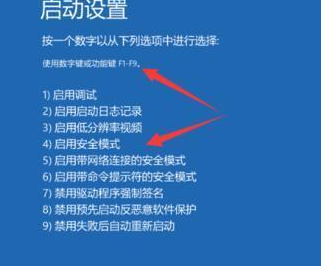 6
6
- 进入系统后,右键点击“此电脑”选择“管理”,打开计算机管理窗口。进入左侧的“设备管理器”,找到显卡设备(如NVIDIA),右键选择“禁用设备”。完成后重启电脑即可尝试正常进入系统。
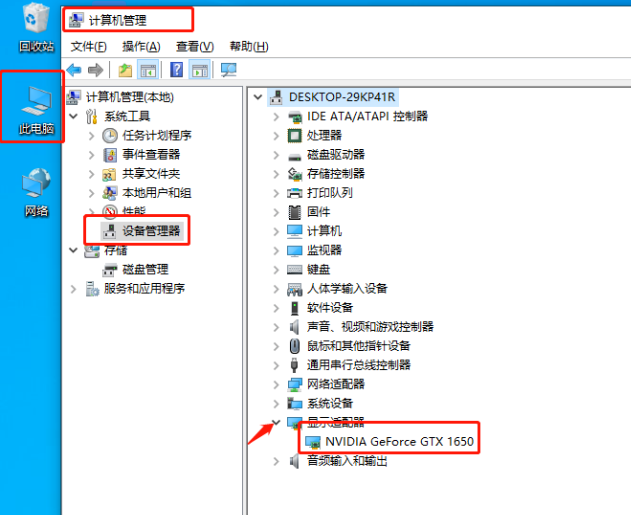
方案二:使用U盘重新安装系统
若上述方法无效,系统仍卡在加载界面,则建议直接重装系统。
- 准备一个容量不小于8GB的U盘,插入一台可以正常使用的电脑。前往官网下载系统制作工具(如黑鲨装机软件),制作成可启动的U盘。详细步骤可参考:如何创建win10系统U盘启动盘。
注意:制作过程会清空U盘数据,请提前备份重要文件或使用无数据的U盘。
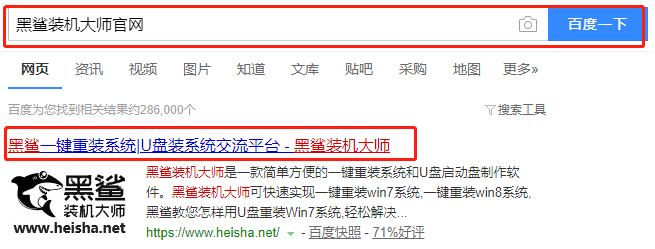
- 将已制作好的U盘插入故障电脑,开机后迅速反复按下对应品牌的U盘启动快捷键(如F12、Esc等);
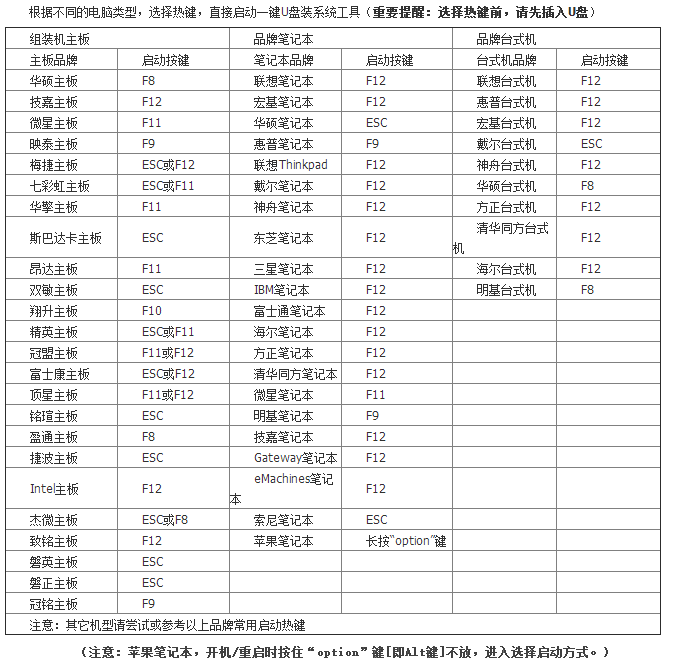
- 在启动项选择界面中,使用方向键选中USB设备并按回车确认;

- 成功进入黑鲨主菜单后,选择第一个选项,按回车继续;
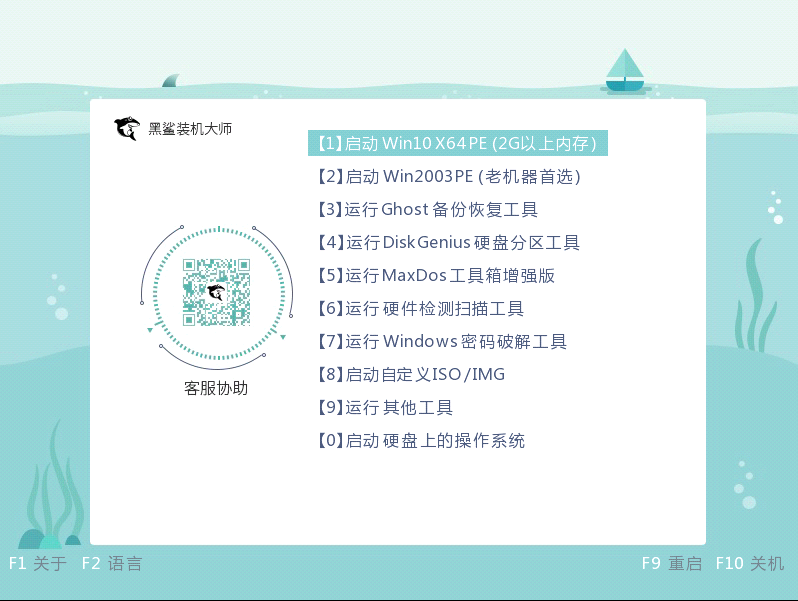
- 系统将进入PE环境,双击运行黑鲨装机工具,选择所需的Win10系统镜像进行安装;
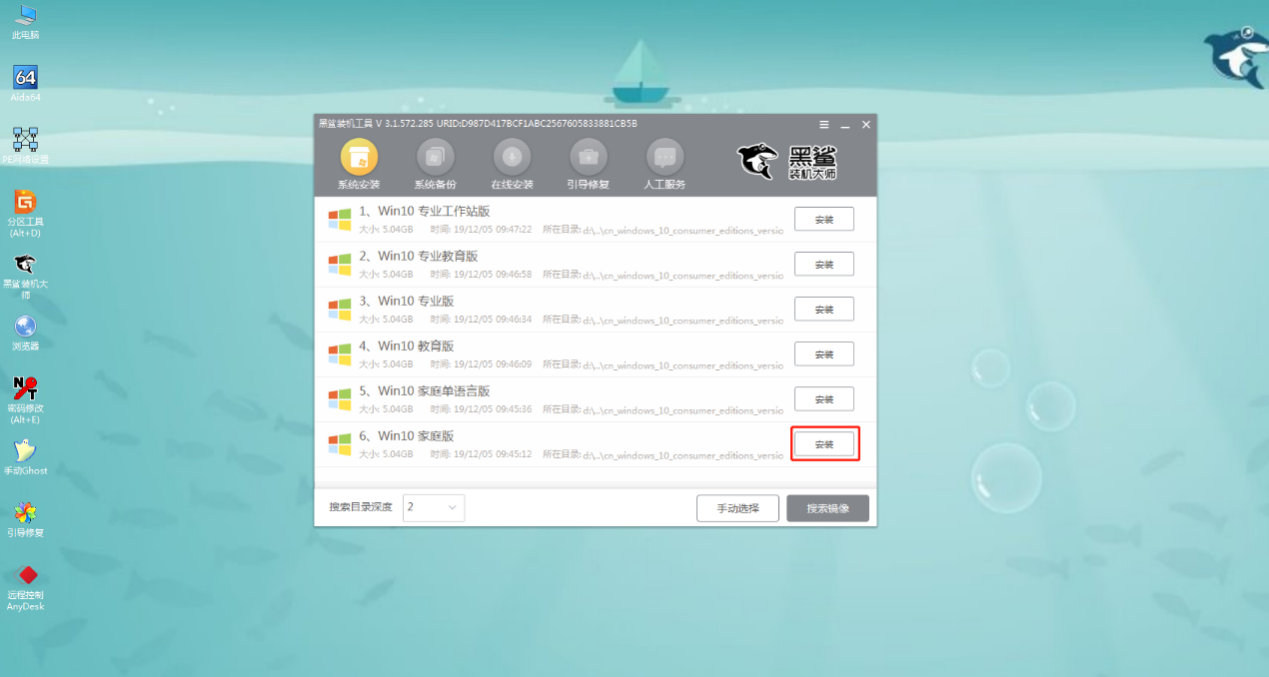
- 设置系统安装位置,勾选“安装完成后自动重启”,然后点击“开始安装”;
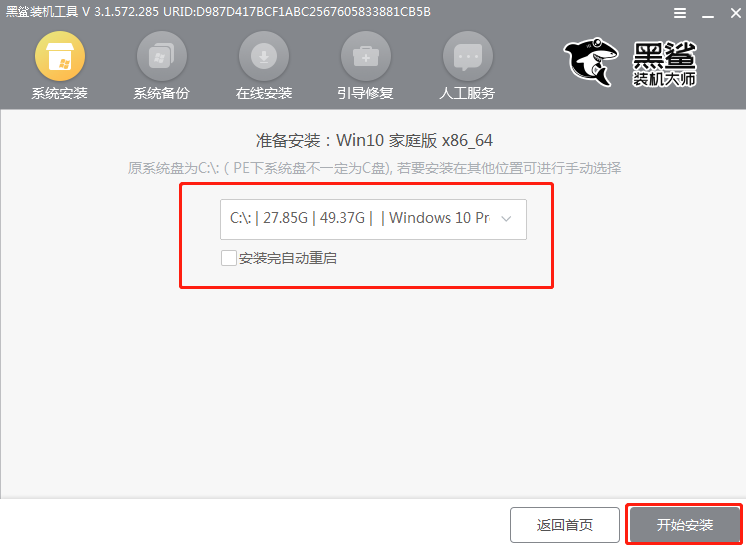
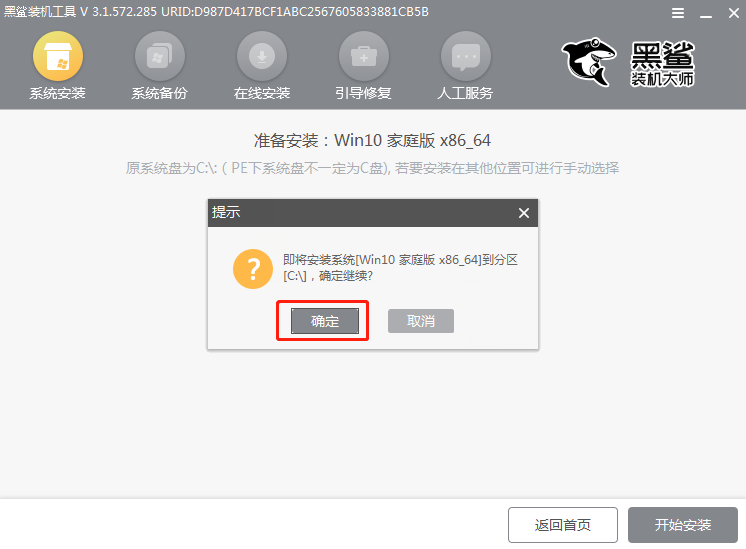
- 安装完成后会出现提示界面,此时拔掉U盘,点击“立即重启”;
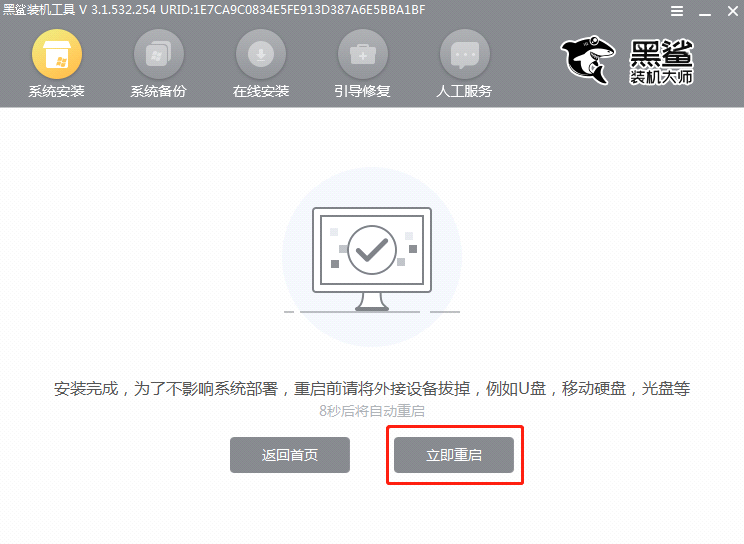
- 经过数次系统配置与重启后,最终成功进入Win10桌面,表明系统重装完成。
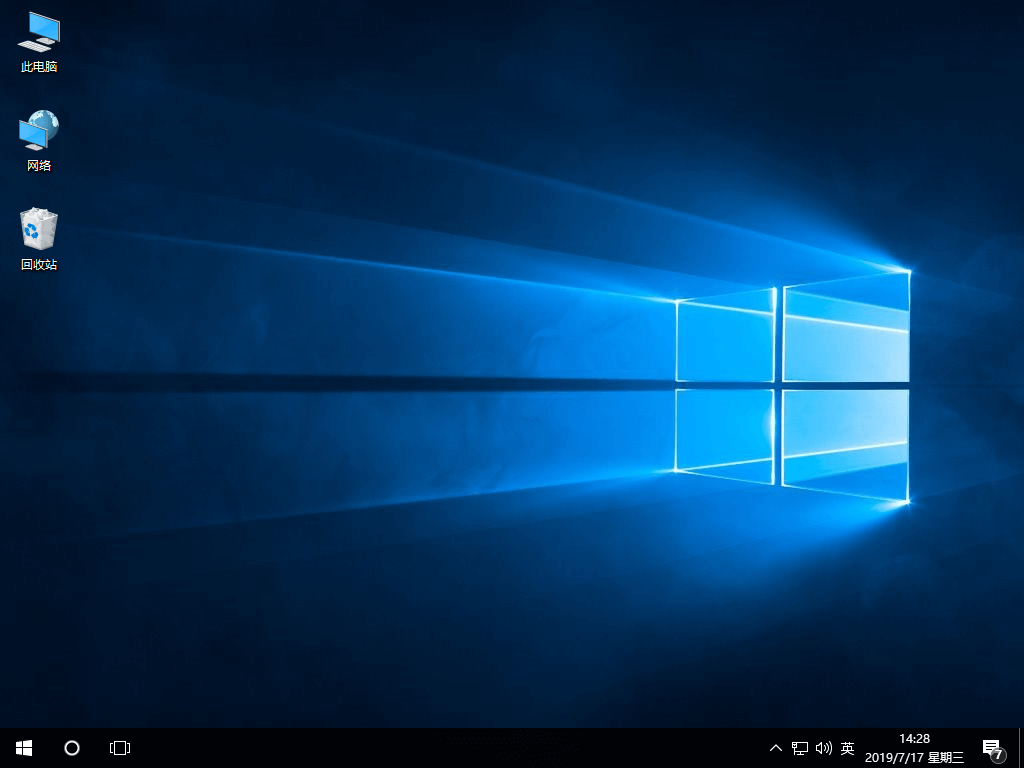
以上就是针对win10重装过程中卡在转圈界面的完整解决方案。如果你也在重装系统时遇到相同问题,不妨按照本教程一步步操作,相信很快就能恢复正常。希望这篇指南能为你排忧解难!
好了,本文到此结束,带大家了解了《Win10重装卡顿转圈解决方法》,希望本文对你有所帮助!关注golang学习网公众号,给大家分享更多文章知识!
相关阅读
更多>
-
501 收藏
-
501 收藏
-
501 收藏
-
501 收藏
-
501 收藏
最新阅读
更多>
-
414 收藏
-
219 收藏
-
111 收藏
-
130 收藏
-
491 收藏
-
320 收藏
-
403 收藏
-
461 收藏
-
265 收藏
-
210 收藏
-
182 收藏
-
465 收藏
课程推荐
更多>
-

- 前端进阶之JavaScript设计模式
- 设计模式是开发人员在软件开发过程中面临一般问题时的解决方案,代表了最佳的实践。本课程的主打内容包括JS常见设计模式以及具体应用场景,打造一站式知识长龙服务,适合有JS基础的同学学习。
- 立即学习 543次学习
-

- GO语言核心编程课程
- 本课程采用真实案例,全面具体可落地,从理论到实践,一步一步将GO核心编程技术、编程思想、底层实现融会贯通,使学习者贴近时代脉搏,做IT互联网时代的弄潮儿。
- 立即学习 516次学习
-

- 简单聊聊mysql8与网络通信
- 如有问题加微信:Le-studyg;在课程中,我们将首先介绍MySQL8的新特性,包括性能优化、安全增强、新数据类型等,帮助学生快速熟悉MySQL8的最新功能。接着,我们将深入解析MySQL的网络通信机制,包括协议、连接管理、数据传输等,让
- 立即学习 500次学习
-

- JavaScript正则表达式基础与实战
- 在任何一门编程语言中,正则表达式,都是一项重要的知识,它提供了高效的字符串匹配与捕获机制,可以极大的简化程序设计。
- 立即学习 487次学习
-

- 从零制作响应式网站—Grid布局
- 本系列教程将展示从零制作一个假想的网络科技公司官网,分为导航,轮播,关于我们,成功案例,服务流程,团队介绍,数据部分,公司动态,底部信息等内容区块。网站整体采用CSSGrid布局,支持响应式,有流畅过渡和展现动画。
- 立即学习 485次学习
